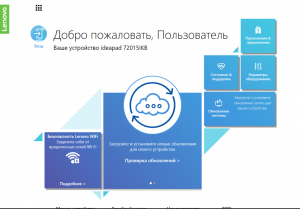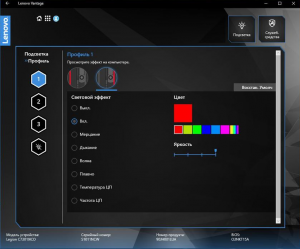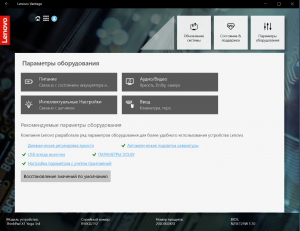Lenovo fusion engine что это за программа и нужна ли она
990x.top
Простой компьютерный блог для души)
Lenovo Fusion Engine что это за программа?

Кстати у другого чела такая же ситуация, в проге Lenovo Fusion Engine обнаруживается какой-то троян. Я думаю это ложное срабатывание, но тем не менее инфы я о проге не могу найти, что.. нет, я не о том что это вирус, а о том что в принципе ее можно удалить. Если нет инфы, то значит и не особо важная она, ну логично хотя бы немного?.
Забыл сказать кое-что! Да, у меня есть один вариант что делать. Но перед ним я хочу вот о чем сказать, вы можете пойти на официальный сайт Lenovo и узнать там телефон поддержки и написать им, мол вы купили ноутбук и там такая прога была, что это вообще такое? Даже если вы купили ноутбук не сейчас, то все равно, прога то эта явно идет от Lenovo — а значит вы можете у них самих и узнать что это такое! Короч я бы позвонил.
Значит ребята, что советую я сделать? В связи с тем, что инфы о проге нет — я делаю вывод что она не особо важная и нужная. И предлагаю вам ее удалить, но не просто, а так бы сказать безопасным способом. Сначала нужно создать точку восстановления, а потом удалить Lenovo Fusion Engine вместе с остатками, как это все сделать я покажу. Это самое разумное что можно сделать — а если будут проблемы, вы потом сможете восставить состояние компа до того времени, пока вы еще не удалили Lenovo Fusion Engine. Так, сначала создаем точку восстановления — зажимаем кнопки Win + R, пишем команду:
Потом у вас откроется окошко Свойства системы, там вам нужно выбрать системный диск и нажать кнопку Создать:
Потом указываете название точки, я вот советую так и назвать — Удаление Lenovo Fusion Engine:
Нажали кнопку Создать, оно там начало создаваться:
Долго оно создаваться не должно и потом выскочит такое сообщение:
Все, точку мы создали и теперь если что — вы сможете вернуться к тому времени, пока еще прогу вы Lenovo Fusion Engine не удалили
Ну а теперь приступим к самому удалению Lenovo Fusion Engine. Значит смотрите, удалить можно как обычным способом, так и при помощи специального удалятора. Я покажу сначала как простыми способом — зажимаете кнопки Win + R, далее выскочит окошко, туда кидаете команду:
Потом у вас откроется окно с установленными прогами, само окно будет примерно таким:
В этом окне вы у себя находите Lenovo Fusion Engine, нажимаете правой кнопкой и выбираете Удалить, ну и потом там будут подсказки что нужно нажимать, обычно это Далее или Next, все просто.
Теперь я покажу как удалить Lenovo Fusion Engine при помощи удалятора Revo Uninstaller, это лучший удалятор нас сегодня. Значит в интернете его можете спокойно найти и скачать себе. Я себе уже установил Revo Uninstaller, вот открываю его ярлык:
И вот как выглядит сам удалятор:
Значит смотрите ребята, у меня здесь нет Lenovo Fusion Engine, так как у меня вообще не ноутбук Lenovo, а вообще комп. Но неважно. Смотрите, у вас тут наверно будет Lenovo Fusion Engine — нажимаете правой кнопкой, выбираете Удалить. Потом запустится встроенный в Lenovo Fusion Engine мастер удаления, там нужно нажимать Далее или Next, и вы удалите прогу. После этого удалятор будет искать остатки — если что найдет, то он вам это покажет и там внизу будет кнопка Выбрать все — нажимаете ее, а потом еще нажимаете напротив Удалить. Могут быть найдены остатки в реестре и среди файлов, все это нужно удалить.
Если что-то пойдет не так, если Revo удалит как-то неправильно или слишком много, то вы воспользуйтесь точкой восстановления, которую вы создали. Чтобы быстро запустить восстановление, то зажмите кнопки Win + R и вставьте эту команду:
Потом появится такое окно:
И вы тут нажимаете Далее, а потом будет список точек, уже выбираете тут (смотрите внимательно на колонку Дата и время):
Ну вот ребята на этом и все! Какой можно сделать вывод? Lenovo Fusion Engine это программа непонятная, но тем не менее ее можно попробовать удалить. Перед этим нужно сделать точку восстановления обязательно! И вот вы удалите Lenovo Fusion Engine и смотрите, если все нормалек, то океюшки. А если что не так, то вернитесь в прошлое при помощи точки восстановления. На этом все, удачи вам и берегите себя!
lenovo fusion engine что это за программа
Данное приложение можно встретить на ноутбука, компьютерах, планшетах и смартфонах фирмы Lenovo с предустановленной операционной системой. Также программа Lenovo Vantage доступна для скачивания на официальном сайте поддержки продукции Lenovo.
В этой статье мы расскажем вам какие функции может выполнять данная программа. На основании этих данных вы сможете решить нужна ли она на вашем устройстве или нет.
Что умеет делать Lenovo Vantage?
По сути это приложение является обновлением фирменной программы Lenovo Solution Center (Lenovo Companion).
Главное окно программы
С ее помощью вы можете производить с вашим устройством все необходимые обслуживающие и настраивающие операции. Например такие как:
Как видите полезных функций у Lenovo Vantage достаточно.Поэтому лучше ее не удалять.
Настройка подсветки кнопок через lenovo vantage
Если же вы думаете стоит ли ее скачивать с официального сайта поддержки Lenovo и устанавливать на свой ноутбук, то ответ очевидный — стоит! Она не занимает много места на жестком диске и не создает сильной нагрузки на компьютер, приводящей к снижению быстродействия.
Настройка системных функций
Вывод
Lenovo Vantage является фирменной программой компании Lenovo. Ее можно встретить практически на всех современных ноутбуках, планшетах и моноблоках данной фирмы.
Она нужна для управления некоторыми функциями устройства, просмотра сведений о состоянии его компонентов и удобного обновления системного программного обеспечения.
Простой компьютерный блог для души)

Кстати у другого чела такая же ситуация, в проге Lenovo Fusion Engine обнаруживается какой-то троян. Я думаю это ложное срабатывание, но тем не менее инфы я о проге не могу найти, что.. нет, я не о том что это вирус, а о том что в принципе ее можно удалить. Если нет инфы, то значит и не особо важная она, ну логично хотя бы немного?.
Забыл сказать кое-что! Да, у меня есть один вариант что делать. Но перед ним я хочу вот о чем сказать, вы можете пойти на официальный сайт Lenovo и узнать там телефон поддержки и написать им, мол вы купили ноутбук и там такая прога была, что это вообще такое? Даже если вы купили ноутбук не сейчас, то все равно, прога то эта явно идет от Lenovo — а значит вы можете у них самих и узнать что это такое! Короч я бы позвонил.
Значит ребята, что советую я сделать? В связи с тем, что инфы о проге нет — я делаю вывод что она не особо важная и нужная. И предлагаю вам ее удалить, но не просто, а так бы сказать безопасным способом. Сначала нужно создать точку восстановления, а потом удалить Lenovo Fusion Engine вместе с остатками, как это все сделать я покажу. Это самое разумное что можно сделать — а если будут проблемы, вы потом сможете восставить состояние компа до того времени, пока вы еще не удалили Lenovo Fusion Engine. Так, сначала создаем точку восстановления — зажимаем кнопки Win + R, пишем команду:
Потом у вас откроется окошко Свойства системы, там вам нужно выбрать системный диск и нажать кнопку Создать:
Потом указываете название точки, я вот советую так и назвать — Удаление Lenovo Fusion Engine:
Нажали кнопку Создать, оно там начало создаваться:
Долго оно создаваться не должно и потом выскочит такое сообщение:
Все, точку мы создали и теперь если что — вы сможете вернуться к тому времени, пока еще прогу вы Lenovo Fusion Engine не удалили =)
Ну а теперь приступим к самому удалению Lenovo Fusion Engine. Значит смотрите, удалить можно как обычным способом, так и при помощи специального удалятора. Я покажу сначала как простыми способом — зажимаете кнопки Win + R, далее выскочит окошко, туда кидаете команду:
Потом у вас откроется окно с установленными прогами, само окно будет примерно таким:
В этом окне вы у себя находите Lenovo Fusion Engine, нажимаете правой кнопкой и выбираете Удалить, ну и потом там будут подсказки что нужно нажимать, обычно это Далее или Next, все просто.
Теперь я покажу как удалить Lenovo Fusion Engine при помощи удалятора Revo Uninstaller, это лучший удалятор нас сегодня. Значит в интернете его можете спокойно найти и скачать себе. Я себе уже установил Revo Uninstaller, вот открываю его ярлык:
И вот как выглядит сам удалятор:
Значит смотрите ребята, у меня здесь нет Lenovo Fusion Engine, так как у меня вообще не ноутбук Lenovo, а вообще комп. Но неважно. Смотрите, у вас тут наверно будет Lenovo Fusion Engine — нажимаете правой кнопкой, выбираете Удалить. Потом запустится встроенный в Lenovo Fusion Engine мастер удаления, там нужно нажимать Далее или Next, и вы удалите прогу. После этого удалятор будет искать остатки — если что найдет, то он вам это покажет и там внизу будет кнопка Выбрать все — нажимаете ее, а потом еще нажимаете напротив Удалить. Могут быть найдены остатки в реестре и среди файлов, все это нужно удалить.
Если что-то пойдет не так, если Revo удалит как-то неправильно или слишком много, то вы воспользуйтесь точкой восстановления, которую вы создали. Чтобы быстро запустить восстановление, то зажмите кнопки Win + R и вставьте эту команду:
Потом появится такое окно:
И вы тут нажимаете Далее, а потом будет список точек, уже выбираете тут (смотрите внимательно на колонку Дата и время):
Ну вот ребята на этом и все! Какой можно сделать вывод? Lenovo Fusion Engine это программа непонятная, но тем не менее ее можно попробовать удалить. Перед этим нужно сделать точку восстановления обязательно! И вот вы удалите Lenovo Fusion Engine и смотрите, если все нормалек, то океюшки. А если что не так, то вернитесь в прошлое при помощи точки восстановления. На этом все, удачи вам и берегите себя!
Lenovo FusionEngine это программное обеспечение Shareware в категории (2), разработанная Lenovo, Inc..
Проверяли обновления 5 623 раз пользователями нашего клиентского приложения UpdateStar в прошлом месяце.
Последняя версия Lenovo FusionEngine в настоящее время неизвестна. Первоначально он был добавлен в нашу базу данных на 24.06.2014.
Lenovo FusionEngine требует любой операционной системы Windows запущена на компьютере, он будет установлен на.
Lenovo все еще устанавливает шпионские программы на ваш ноутбук.
Новость с Гиктаймс. Всем параноикам и любителям Lenovo. Ссылка на новость в коментах.
У восстановленного с завода Thinkpad с предустановленной Windows 7 в планировщике есть приложение, которое включается раз в день и собирает данные о том, как вы используете компьютер. После этого все сведения отправляются компании-аналитику. Информация о сборе данных присутствует в пользовательском соглашении, но зарыта очень глубоко.
За последний год это уже третий скандал по поводу предустановленного шпионского ПО, в котором участвует Lenovo: сначала компания была поймана на установке Superfish, который грубо нарушал безопасность пользователя, устанавливая MitM сертификат. Потом их поймали на загрузке в BIOS неудаляемого самоустанавливающегося ПО, в место, предназначенное для кастомных драйверов.
Этот скандал особенно примечателен тем, что касается бренда премиум класса Thinkpad, приобретенного у IBM.
Стоит отметить, что в 21-го веке, если вы не готовы платить за продукт, то вы сами являетесь продуктом. В случае с устройствами Lenovo кажется, что даже если вы платите за продукт, то по-прежнему остаетесь продуктом.
Задача, которая заставила обратить на это внимание, называется «Lenovo Customer Feedback Program 64». В описании в планировщике значится: » This task uploads Customer Feedback Program data to Lenovo».
Задача запускает программу Lenovo.TVT.CustomerFeedback.Agent.exe расположенную в C:Program Files (x86)LenovoCustomer Feedback Program. Другие файлы в этой папке:
Lenovo.TVT.CustomerFeedback.Agent.exe.config, Lenovo.TVT.CustomerFeedback.InnovApps.dll и Lenovo.TVT.CustomerFeedback.OmnitureSiteCatalyst.dll.
Согласно Википедии, Omniture – это онлайн фирма, специализирующаяся на маркетинге и веб-аналитике, а SiteCatalyst – их приложение для веб-аналитики со стороны клиента.
Может быть на ThinkPads и не показывается дополнительная реклама, но сбор данных мониторинга и отслеживание ведется.
Lenovo fusion engine что это за программа и нужна ли она
Тут список моделей 15″ на официальном сайте.
Тут список моделей 17″ на официальном сайте.
Отсекаем лишние регионы в заголовке таблицы, и все остальное, что вам не нужно и получаем индексы моделей которые вас удовлетворяют по комплектующим.
Крайне НЕ желательно давать Windows 10 автоматически устанавливать драйвера на ноутбук! (методы отключения тут и тут) После некоторых не совсем подходящих драйверов возможны всякие глюки системы. Рекомендуется в ручном режиме ставить драйвера с официального сайта и не подрубать ноутбук к интернету до установки всех драйверов. (Понятное дело, что драйвера для вашего ноутбука нужно закачать на флешку еще до установки системы). Беспроигрышный вариант закачки это на официальном сайте в разделе драйверов в окно поиска вбить именно серийный номер вашего ноутбука (написан на нижней крышке s/n:) обычно 8 букв и цифр. Т.к. бывает, что на одной модификации ноутбука стоит железо от разных поставщиков, а так мы точно скачаем нужные нам драйверы. При установке драйверов их установочные файлы очень желательно запускать от имени администратора. Потом, если есть очень сильное желание иметь все последнее драйвера, обновлять их через родную утилиту Vantage, она делает это более осмотрительно, чем сама Windows 10.
Если даже после установки всех драйверов в диспетчере устройств не появляется встроенная в процессор видеокарта. То для ее активации нужно перейти в гибридный режим. Это делается в биосе на главной странице в нижнем правом углу, включаем режим switchable graphics. Или в программе Vantage, но после активации в ней этой опции, нужно перезагрузить ноутбук.
Если часто вылетают некоторые игры и есть проблема работы микрофона. То стоит избавиться от Nahimic Рецепт удаления и защита от установки этой программы при установке чистой системы, здесь.
Если перестал работать тачпад, но в системе он виден. Выключаем ноутбук. Отключаем кабель питания. Зажимаем и упорно удерживаем нажатой кнопку питания более 60 секунд, не обращая внимание на поведение ноутбука. Обычно поле подобных манипуляций тачпад оживает.
Если есть щелчки в наушниках или динамиках, то пытаемся от них избавиться по данному мануалу.
Если у вас присутствует шипение или шумы в аудиотракте, например они слышны в наушниках. То пробуем немного снизить мощность встроенного Wi-Fi. Панель управления \ система \ диспетчер устройств \ сетевые адаптеры. Ищем в списке WI-FI-карту, выделяем ее, ПКМ на ней, свойства \ дополнительно \ мощность передачи, снижаем на 4 уровень (Средн.-макс.), ок.
Если даже это не помогло, то заходим в Панель управление \ Электропитание \ Настройка системы электропитания \ Изменить дополнительные параметры электропитания \ Параметры адаптера беспроводной сети \ Режим энергосбережения, и снижаем с «максимальной производительности», до, например, «минимальное энергосбережение».
Если система Windows автоматом устанавливает новую прошивку на биос, то в диспетчере устройств, в разделе Firmware отключаем процесс System Firmware. В русском варианте вкладка «Встроенное ПО».
Lenovo fusion engine что это за программа и нужна ли она
Обсуждение Lenovo IdeaPad Yoga 2, IdeaPad Yoga 2 Pro и ThinkPad Yoga S1

Windows 8 » | Windows 8.1 » | Ubuntu » | Меняем ОС » | Поиск программ » | Антивирусы » | Скорая помощь владельцам ноутбуков » | Курилка айтишников »
Lenovo Yoga 2 Pro:
Процессор: Intel® Core™ i3-4010U 1.7 Ггц/i5-4200U 1.6 Ггц/i7-4500U 1.8 Ггц(Haswell).
Оперативная память: 4/8 Гб DDR3L-1600 Мгц, двухканальная, максимум 8 Гб.
Видеокарта: Intel HD Graphics 4400 200-1100 Мгц, до 2 Гб SMA.
Экран: 13.3″, 3200х1800, десятипальцевый мультитач.
Жесткий диск: SSD 128/256/512 ГБ.
Время автономной работы: до 9 часов.
Операционная система: OEM Windows 8.1 SL x64.
Вес: 1,4 кг.
Размеры(ДхШхГ), мм: 330x220x15.5.
Разъемы: USB 3.0 x1, USB 2.0 x1, Micro-HDMI, 1 аудио 3.5 мм, SD.
Беспроводная связь: Wi-Fi 802.11n/b/g, Bluetooth 4.0.
Видеокамера: фронтальная, 1.3 МП.
Lenovo Yoga 2:
Процессор: Intel® Core™ i3-4010U 1.7 Ггц/i3-4030U 1.9 Ггц/i5-4200U 1.6 Ггц/i5-4210U 1.7 Ггц/i7-4500U 1.8 Ггц(Haswell).
Оперативная память: 4/8 Гб DDR3L-1600 Мгц, двухканальная, максимум 8 Гб.
Видеокарта: Intel HD Graphics 4400 200-1100 Мгц, до 2 Гб SMA.
Экран: 13.3″, 1920×1080, десятипальцевый мультитач.
Жесткий диск: SSD 128/256 ГБ, HDD 500 Гб, SSHD 500+16 Гб.
Время автономной работы: до 9 часов.
Операционная система: OEM Windows 8.1 SL x64.
Вес: 1,6 кг.
Размеры(ДхШхГ), мм: 330x221x17.3.
Разъемы: USB 3.0 x1, USB 2.0 x1, Micro-HDMI, 1 аудио 3.5 мм, SD.
Беспроводная связь: Wi-Fi 802.11n/b/g, Bluetooth 4.0.
Видеокамера: фронтальная, 1.3 МП.
Lenovo ThinkPad Yoga S1:
Процессор: Intel® Core™ i3-4010U 1.7 Ггц/i5-4200U 1.6 Ггц/i7-4500U 1.8 Ггц/i7-4600U 2.1 Ггц(Haswell).
Оперативная память: 4/8 Гб DDR3L-1600 Мгц, двухканальная, максимум 8 Гб.
Видеокарта: Intel HD Graphics 4400 200-1100 Мгц, до 2 Гб SMA.
Экран: 12,5″ 1920х1080, десятипальцевый мультитач.
Жесткий диск: SSD 128 ГБ, HDD 500/750/1000 Гб.
Время автономной работы: до 8 часов.
Операционная система: OEM Windows 8.1 SL/Pro x64.
Вес: 1,57 кг.
Размеры(ДхШхГ), мм: 316х221х19.
Разъемы: USB 3.0 x2, HDMI, 1 аудио 3.5 мм, SD, 2 mSATA внутри.
Беспроводная связь: Wi-Fi 802.11n/b/g, Bluetooth 4.0.
Видеокамера: фронтальная, 1.3 МП.
В: После переустановки Windows у меня в режиме планшета не отключается физическая клавиатура. Как это исправить?
О: Исправить это можно установив Lenovo Transition.
В: В режиме планшета резко падает частота процессора и становится некомфортно работать. Как это исправить?
О: Это исправляется выключением в BIOS параметра DPTF.
В: Каково время работы ультрабука от батареи?
О: От 7-9 часов в режиме экономии энергии до 3-4 часов в режиме высокой производительности.
В: Как увеличить ширину канала 802.11n?
О: Так.
В: Какую сетевую карту можно поставить в Yoga?
О: Такую или такую.
В: Каких скоростей можно добиться на замененной сетевой карте?
О: Таких.
В: Где я могу почитать про сервисное обслуживание у Lenovo?
О: Здесь.
В: Из какого материала сделан корпус?
О: Из магниевого сплава.
В: Как выглядит родная сетевая карта?
О: Так.
В: Как правильно разбить диск?
О: Так.
В: Как решить проблему с отваливающейся Bluetooth-мышью?
О: Так.
В: Где я могу сравнить желтый цвет на Yoga и на откалиброванном мониторе?
О: Тут.
В: Как решить проблему с тусклым желтым цветом на Yoga?
О: Так.
В: Как выключить автояркость?
О: Так.
В: Где я могу почитать впечатление человека, купившего Yoga?
О: Тут.
В: Бывали ли какие-нибудь случаи брака?
О: Да, были, у трех человек после нескольких дней пользования искажалось изображение на матрице, по гарантии меняли(судя по всему неисправность контроллера дисплея). Так же у одного человека сломалась клавиша Enter.
В: У меня ультрабук не заряжается больше 60%. Как исправить?
О: В программе Lenovo Management в параметрах нужно выключить режим хранения.
В: Где я могу посмотреть игры, которые нормально идут на ультрабуке?
О: Тут.
В: Я хочу увеличить ОЗУ до 8 Гб. Могу ли я это сделать?
О: Нет, ОЗУ распаяна по плате.
В: По спецификации память должна быть 1600 Мгц, а по показаниям программ она 800 Мгц. В чем дело?
О: Читаем здесь.
В: Я хочу увеличить объем SSD. Какой диск мне лучше взять?
О: Тема обсуждения SSD. По обзорам и отзывам лучший Crucial M4 CT256M4SSD3.
В: Карты какого объема поддерживает Yoga?
О: Точно поддерживает карты SD и SDXC до 128 Гб.
В: Работает Wi-Fi на частоте 5 Ггц?
О: Нет, подробнее читать здесь.
В: Можно ли вместо SSD поставить HDD 2.5″?
О: Нет, т.к. у SATA другой интерфейс.
В: Как включить/выключить Bluetooth?
О: Вот так.
В: Как повысить чувствительность сенсора?
О: В диспетчере устройств в Устройствах HID снять галки на энергосбережении на обоих USB-устройствах ввода.
В: Есть ли Flash в Metro IE?
О: Есть.
В: Как сделать так чтобы Wi-Fi видел много сетей вокруг?
О: Вот так.
В: Почему различные ULV-процессоры греются по-разному, ведь у них одинаковый TDP 15 ватт?
О: Это не совсем так.
В: Не работают Flash-приложения в Metro IE. Как исправить?
О: Вот так.
В: Как сделать загрузку Windows 8 в особом режиме через командную строку? Как создать ярлык на завершение работы или перезагрузку компьютера в особые варианты загрузки?
О: Вот так.
В: Как сделать больше доступных приложений в Windows Store?
О: В магазине в Charms Bar в настройках выключить оба параметра.
В: IE из Metro открывается на рабочем столе. Как исправить?
О: Необходимо поставить IE браузером по умолчанию.
В: Как сделать автоматическое появление клавиатуры при наборе текста на рабочем столе?
О: Вот так.
В: Внизу экрана на черном фоне видны засветы. Является ли это браком?
О: Это есть у многих, браком не является т.к. действительно не мешает.
В: Почему система видит не всю ОЗУ?
О: Потому что 128 мб «привязаны» к видеокарте, и система не может ими воспользоваться.
В: Останется ли гарантия после переустановки Windows?
О: Установка новой системы не будет легальной, восстановление системы с дисков легально независимо от количества раз.
В: Как установить приложение на SD-карту?
О: Так.
В: Работают ли на Yoga AutoCAD и Photoshop?
О: Да, абсолютно нормально работают в т.ч. с 3D моделями.
В: Нормально что папка Windows занимает 30 Гб?
О: Да, вполне нормально.
В: Где в интернете можно посмотреть список приложений из Windows Store?
О: Тут.
В: Есть ли для Yoga 2 Pro защитная пленка?
О: Да, Yoga 13″ screen protector SP830.
В: Где можно прочесть про сенсорные жесты в Windows 8?
О: Тут:
В: Как еще можно вызвать диспетчер задач, кроме как Alt+Ctrl+Del?
О: Нажать кнопку Windows внизу экрана и кнопку выключения.
В: При открытии некоторых программ падает яркость экрана. Как это исправить?
О: Так.
В: Можно ли на Lenovo Yoga установить 7/Vista/XP?
О: Можно, но нормально будет работать только 7, т.к. XP и Vista не поддерживают ULV-процессоры.
В: При выключенном кулере слышен тихий писк, это нормально?
О: Да, это звук работающего SSD.
В: Есть ли версия Yoga с поддержкой 3G?
О: Нет и в ближайшее время не будет.
В: Какими отвертками откручивать винты на Yoga?
О: Такими.
В: При закрытой крышке скачет указатель мыши. Как исправить?
О: Так.